苹果电脑如何设置默认播放器?操作步骤是什么?
- 数码百科
- 2025-05-18
- 109
苹果电脑因其卓越的设计和稳定的性能,一直深受用户的喜爱。但在使用过程中,我们可能会遇到需要更换默认播放器的情况。如何在苹果电脑上设置默认播放器?下面将为您提供详细的步骤和指导。
一、了解苹果电脑的默认播放器
在介绍如何设置默认播放器之前,我们首先需要了解苹果电脑的默认播放器。在MacOS系统中,通常情况下,QuickTimePlayer是预装的视频和音频播放器,它支持多种格式的媒体文件,也是系统默认的播放器。
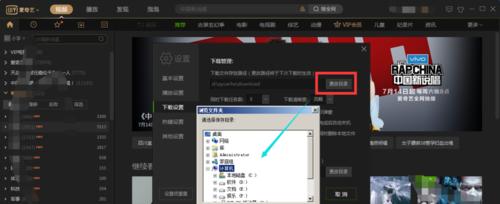
二、设置默认播放器的必要性
通常情况下,MacOS系统已经为用户设置好了默认的播放器,但在某些特殊情况下,用户可能需要设置一个特定的播放器作为默认。用户可能安装了某个特定功能的第三方播放器,或者希望使用某个具有特定功能的播放器来打开特定格式的文件。
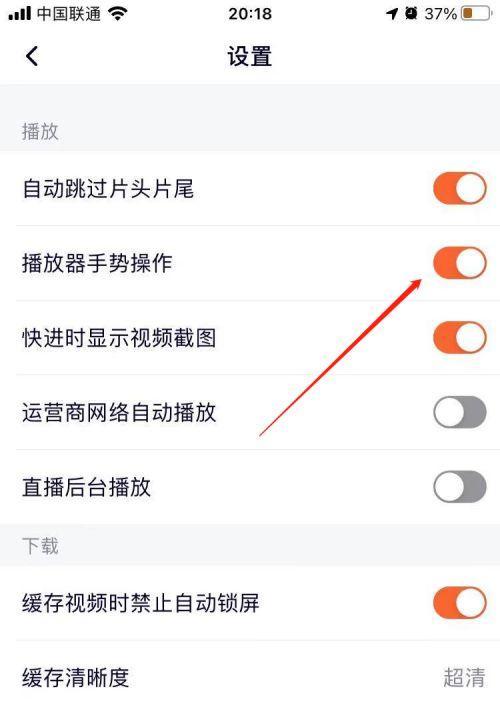
三、如何设置默认播放器?
设置默认播放器的步骤非常简单。下面将
步骤一:选择文件并找到“获取信息”
在Finder中找到一个你想要用特定播放器打开的文件。右键点击该文件,选择“获取信息”。
步骤二:修改默认应用
在文件的“信息”窗口中,找到“打开方式”部分,这里列出了当前文件可以使用的应用。点击右下角的下拉菜单,选择你希望设置为默认的应用。
步骤三:设置为默认应用
选择完毕后,系统会弹出一个对话框询问你是否要将这个应用设置为该类型文件的默认应用。点击“更改所有”来确认你的选择。
步骤四:确认设置
系统可能会提示你确认更改。此时,请点击“继续”按钮,完成默认播放器的设置。
步骤五:验证设置
为确保设置成功,你可以直接双击一个同类型的文件,检查是否使用了你设置的默认播放器打开。
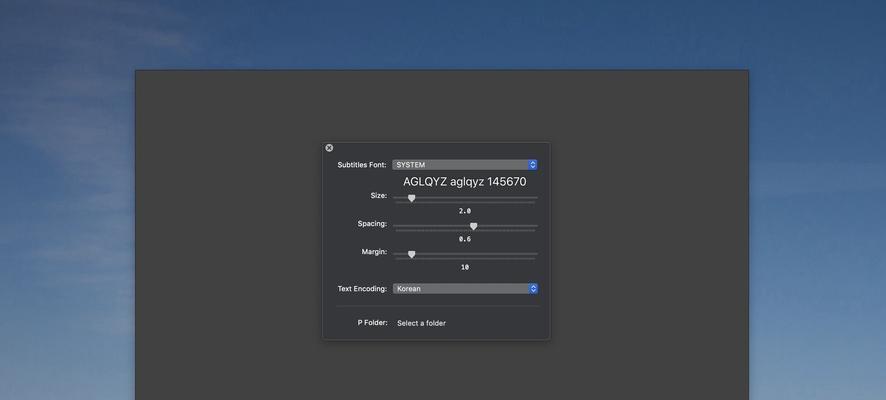
四、常见问题及解决方案
问题一:无法更改默认应用
问题二:更改后没有效果
如果更改默认播放器后没有立即生效,请检查文件是否为只读属性,或者尝试重启Mac电脑。
问题三:如何找回系统默认播放器
如果你在尝试使用第三方播放器后想要恢复系统默认的QuickTimePlayer,可以按照上述步骤操作,并在最后一步选择QuickTimePlayer作为默认播放器。
五、实用技巧与背景信息
在苹果电脑上设置默认播放器是一个非常实用的功能,它可以帮助用户更高效地管理文件和优化工作流。了解如何更改默认播放器,不仅可以帮助你快速打开和处理文件,还可以提升你的工作效率。
苹果公司一直致力于提升其操作系统的用户体验,包括对默认设置的改进。了解如何使用这些功能,可以更好地利用MacOS提供的各种工具,使你的电脑使用体验更加顺畅和愉快。
六、结束语
通过以上步骤,你现在应该已经学会了如何在苹果电脑上设置默认播放器。无论你是希望使用系统自带的QuickTimePlayer,还是偏好第三方播放器,这些步骤都可以帮助你轻松完成设置。希望本文对你有所帮助,让你的MacOS使用体验更加完美。
版权声明:本文内容由互联网用户自发贡献,该文观点仅代表作者本人。本站仅提供信息存储空间服务,不拥有所有权,不承担相关法律责任。如发现本站有涉嫌抄袭侵权/违法违规的内容, 请发送邮件至 3561739510@qq.com 举报,一经查实,本站将立刻删除。